[windows] Windows数据收集器集管理器的设置方法最近一些朋友问小编Windows数据收集器集管理器怎么设置?别担心,下面小编将为大家分享Windows数据收集器集管理器的设置方法!有需要的朋友一起去看看吧... 17-03-23
在windows就需要对自定义中的数据收集器中,来对根据的自己的需要的,来对数据收集器来,那么是如何来对数据收集中的属性中设置,通过这些的设置之后,来对数据收集器中管理中设置。下面一起随小编去看看具体的操作吧!
方法:
1、进行打开电脑中的属性,进入到了属性的界面中之后,进入到了性能中之后,在性能中的打开“用户定义”。
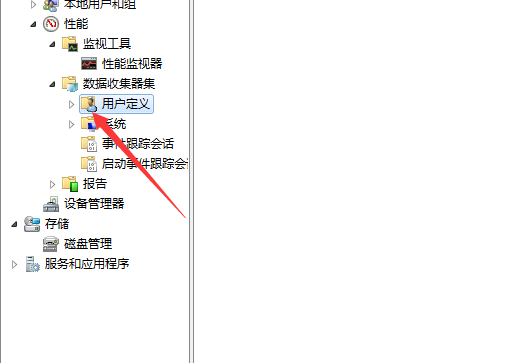
2、进入到了用户定义中的,进行右键”新的数据收集”。
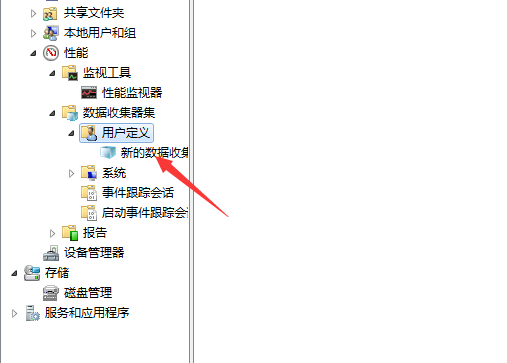
3、这样就会弹出了下拉菜单中的进行选择为“数据管理器”的选项。
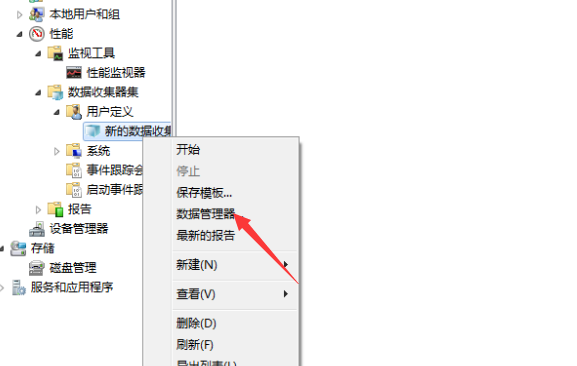
4、进入到了新的数据收集器属性中界面中,在最小可用磁盘和最大文件夹书,来输入自己的需要数值。
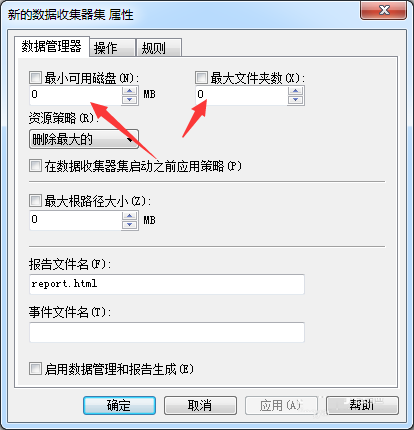
5、然后在资源策略中的,来进行调节删除最大的还是其它的。
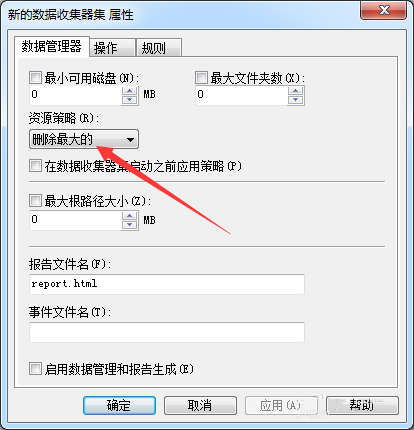
6、然后在报告文件名中,来输入作为报告的名称。
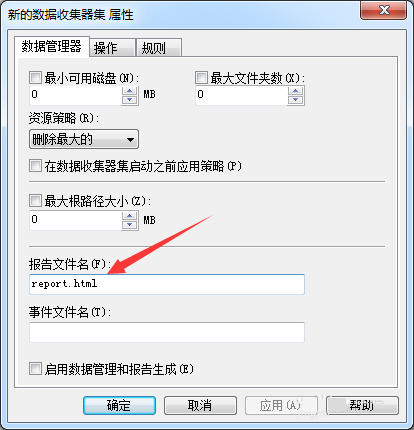
相关文章:
-
[windows7] Win7系统移动中心红叉提示联机查找防病毒程序的处理方法最近Win7系统的用户反馈说,Win7操作中心提示联机查找防病毒程序!该如何处理?今天小编将为大家带来…
-
-
-
[WinXP] WindowsXP系统找不到Normal.dot文件的解决方法图文教程最近有windowsXP系统用户反映,电脑windowsxp系统下找不到Normal.dot位…
-
[windows7] win7麦克风没有声音怎么办?彻底解决麦克风没声音的方法很多朋友不太清楚win7麦克风没有声音怎么办?下面小编给大家带来彻底解决麦克风没声音的方法,需要的朋友…
-
版权声明:本文内容由互联网用户贡献,该文观点仅代表作者本人。本站仅提供信息存储服务,不拥有所有权,不承担相关法律责任。
如发现本站有涉嫌抄袭侵权/违法违规的内容, 请发送邮件至 2386932994@qq.com 举报,一经查实将立刻删除。
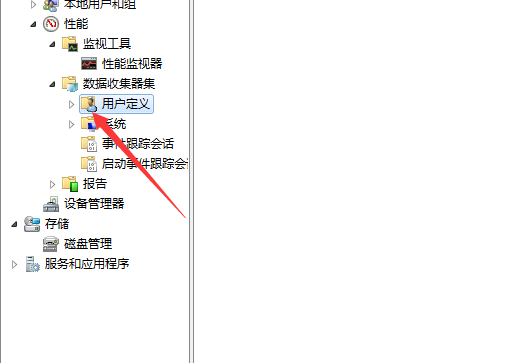
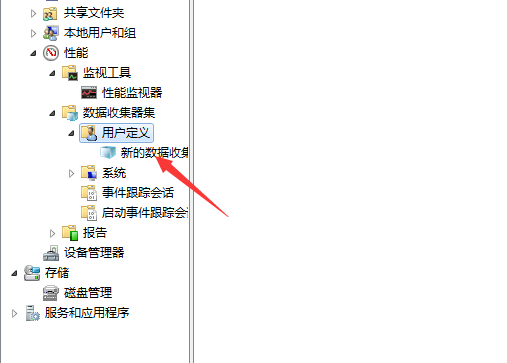
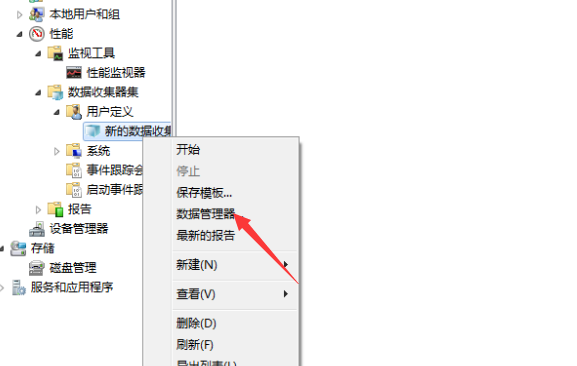
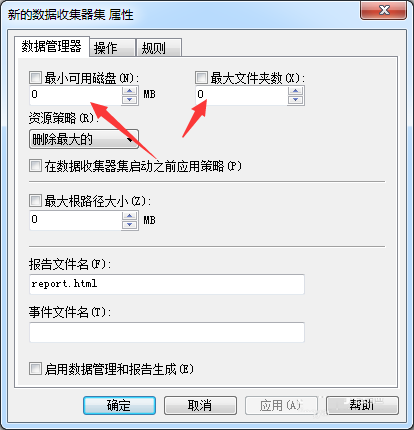
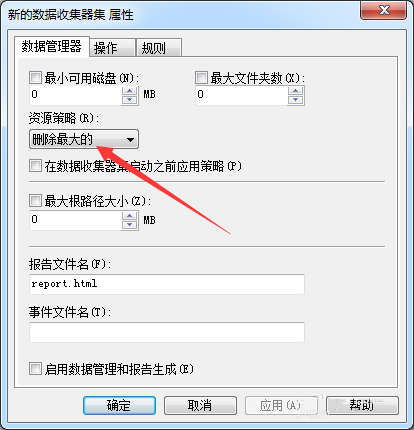
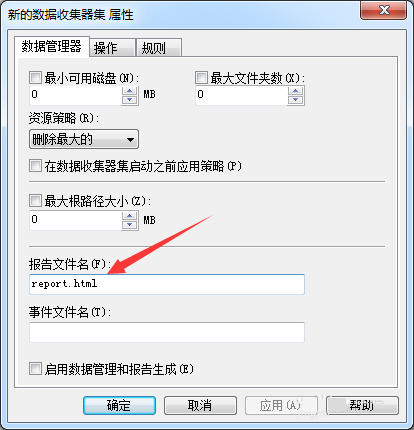




发表评论